7个Excel经典技巧,职场必备,关键时刻帮大忙!
我是【桃大喵学习记】,欢迎大家关注哟~,每天为你分享职场办公软件使用技巧干货!
今天跟大家分享的是7个Excel经典技巧,职场必备,有时一旦学会使用就爱不释手,可以快速提高工作效率,关键时刻有时还能帮大忙。
技巧一、批量删除重复值
方法:
1、首先选定目标单元格区域→点击【数据】-【重复项】中的【删除重复项】,调出【删除重复项警告】对话框。
2、选中【当前选定区域】,然后点击【删除重复项】按钮→在【删除重复值】对话框中,点击【确定】即可。
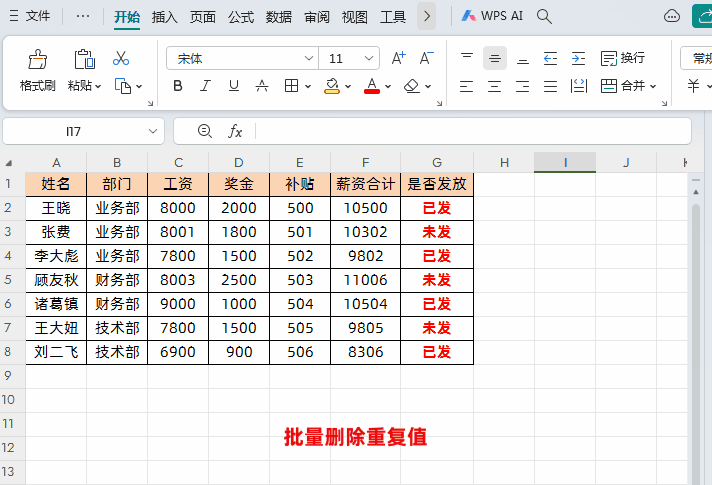
技巧二、快速将不能求和的文本数值转换可以求和数值
方法:
首先选中数据区域→在数据区域左上角会出现一个感叹号的提示,点击它的下拉列表→在弹出的下拉列表中选择【转换为数字】即可。
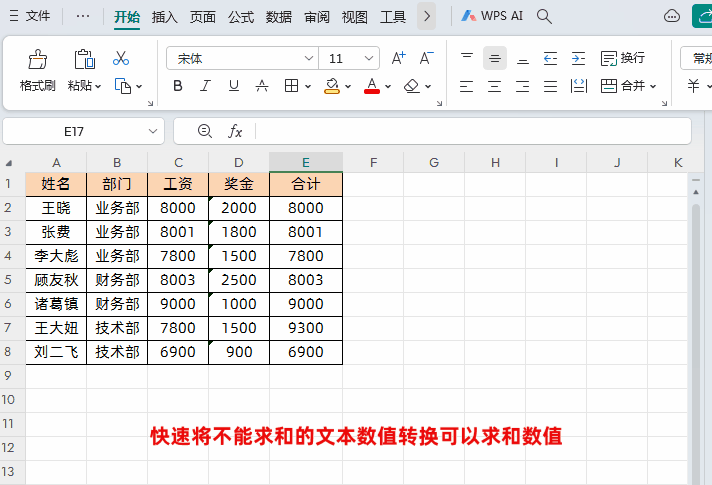
技巧三、快速调整两列数据位置
方法:
首先选择选中一列数据,按住【Shift】键不放→把鼠标移动到选中列左右边框位置,当鼠标变成黑色十字箭头后拖动边框,可快速调整两列位置。
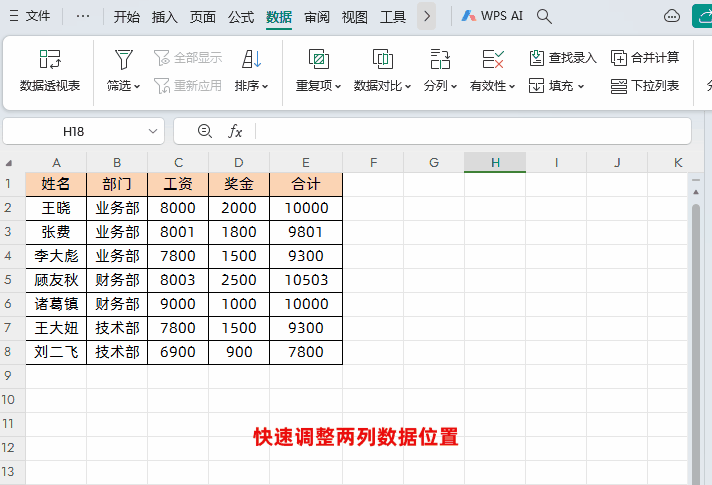
备注:当然如果想调整两行数据位置,方法也是一样的,选中一行数据,按住【Shift】键不放,把鼠标移动到选中行上下边框位置,把鼠标移动到选中列左右边框位置即可。
技巧四、快速输入√(勾)与×(叉)
方法:
首先选中需要输入输入√(勾)与×(叉)的数据区域 → 然后通过按快捷键【Ctrl+1】,调出“单元格格式”对话框,选中【自定义】→ 在【自定义】右侧的【类型】直接输入:[=1]"√";[=0]"×" 最后点击确认即可。
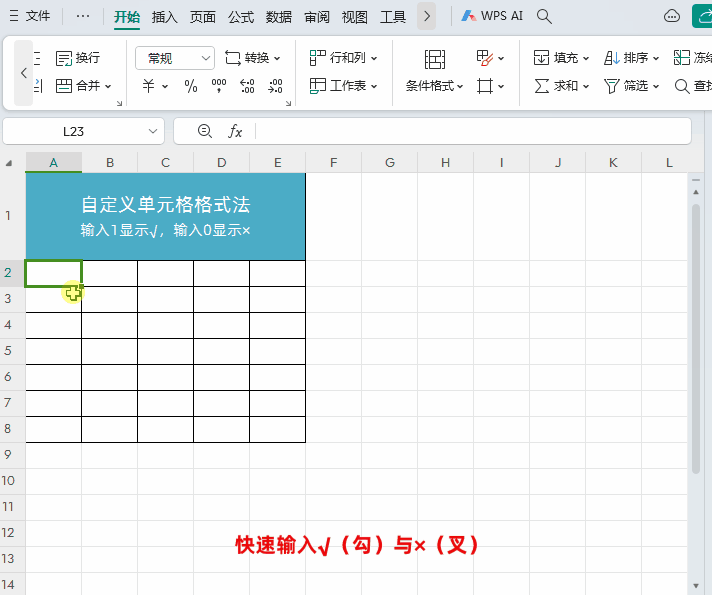
技巧五、表格数据一键转换行列方向
方法:
首先选中要转换行列方向的表格区域→然后复制数据,在需要放置数据的单元格位置,单击右键-【选择性粘贴】-【转置】。
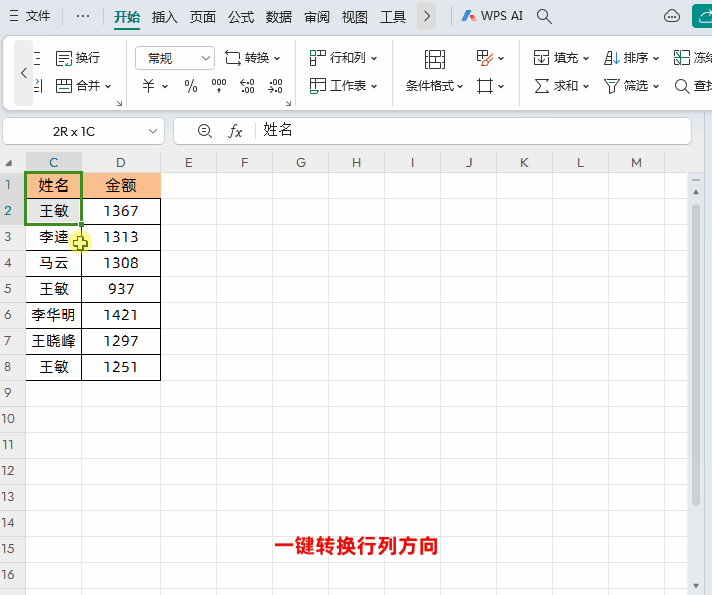
技巧六、表格数据一键生成图表
方法:
选中数据区域,然后按下快捷组合键【Alt+F1】即可快速插入图表。
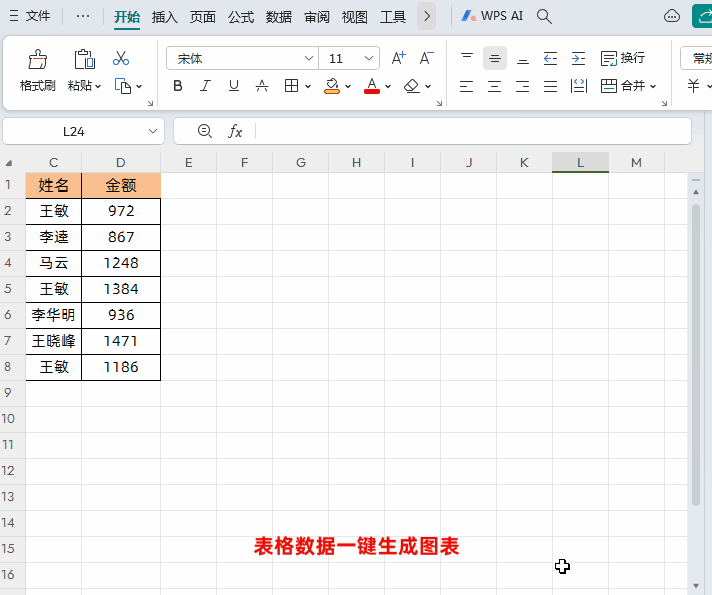
技巧七、双击锁定格式刷,开启无限刷格式模式
方法:
先选中已经设置好格式的单元格,然后双击格式刷,开启连环无限刷格式模式,最后只需再点击一次格式刷即可结束。
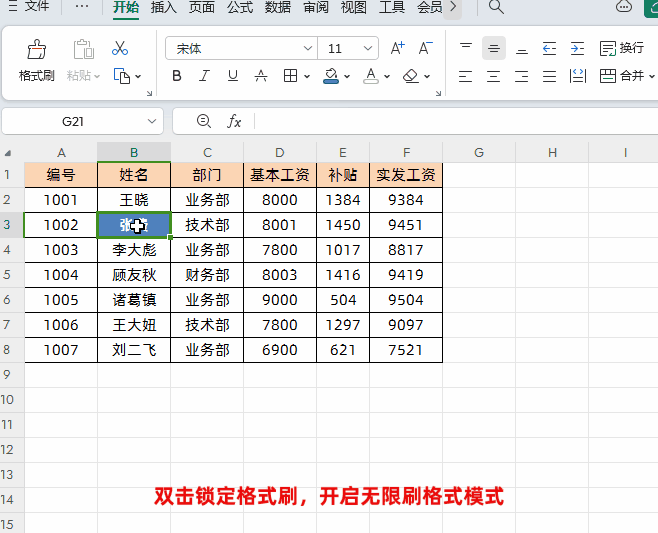
以上就是【桃大喵学习记】今天的干货分享~觉得内容对你有帮助,记得顺手点个赞哟~。我会经常分享职场办公软件使用技巧干货!大家有什么问题欢迎留言关注!











